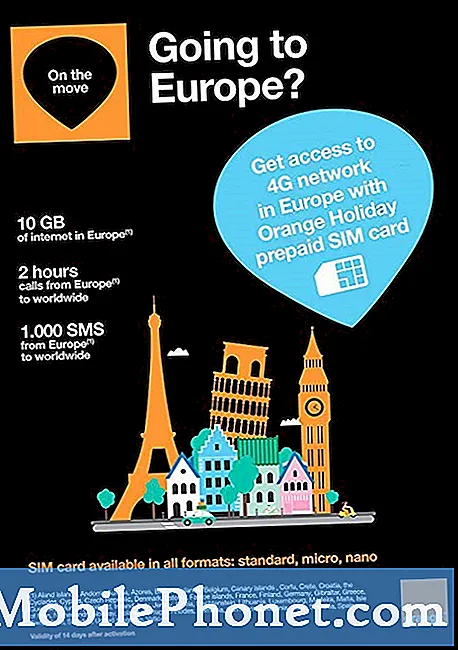Tartalom
- A “Sajnos a Galéria leállt” hibaelhárítás a Galaxy S7 készüléken
- Javítsa ki azokat a problémákat, amelyek miatt a Galéria alkalmazás összeomlik a Galaxy S7 készüléken
- További információ a Samsung Galaxy S7 (# GalaxyS7) „Sajnos a Galéria leállt” hibájáról.
- Tanulja meg, hogyan # elháríthatja a hibát az alábbiakban ismertetett lépések végrehajtásával, és ismerje meg az eljárásokat, amelyeket meg kell tennie a probléma megoldása érdekében.
- Olvassa el néhány olvasónk által küldött problémákat, amelyek a fent említett hibaüzenettel kapcsolatosak.
- További információ a Galéria alkalmazás gyorsítótárának és adatainak törléséről, a gyorsítótár-partíció törléséről, csökkentett módban történő indításról és a fő visszaállításról.
A “Sajnos a Galéria leállt” hibaelhárítás a Galaxy S7 készüléken
A hibaelhárítási eljárás célja annak megismerése, hogy mi okozta a problémát, és onnan elkészíthetünk egy eljárást, amely megoldhatja azt. Mindig fennáll azonban annak a lehetősége, hogy segítségre lehet szüksége egy technikustól. Ezenkívül nem kényszerítjük az utasítások betartására, ha nem hajlandó ezeket végrehajtani, mivel mindig van hely a hibákra.
A „Sajnos a Galéria leállt” hibaüzenet a Galéria alkalmazásra utal, amely összeomlik vagy erővel zár. Itt vannak a lépések, amelyek segítenek kijavítani ...
1. lépés: Indítsa újra a telefont
Ha a hiba csak a semmiből jelent meg, akkor van esély arra, hogy a rendszer vagy maga az alkalmazás meghibásodott, ami a Galéria összeomlását vagy bezárását kényszerítette. Ebben az esetben újraindításra van szükség a telefon memóriájának frissítéséhez, valamint az előre telepített alkalmazások futtatásához indításkor.
Ha a hiba megjelenik az alkalmazás megnyitásakor, próbálja meg újra megnyitni, és ha a hiba visszatér, akkor újra kell indítani.
2. lépés: Törölje a Galéria gyorsítótárát és adatait
Az újraindítás után a hiba továbbra is fennáll, majd ezzel a nagyon egyszerű eljárással végezze el a Galéria alkalmazás hibaelhárítását. Megtörli az alkalmazás által létrehozott gyorsítótárakat, valamint az adatokat és a felhasználói beállításokat. Más szavakkal, vissza kell állítania az alkalmazást a gyári alapértékekre. Nagyon hatékony, ha a probléma az alkalmazás szintjén van.
- A kezdőképernyőn koppintson az Alkalmazások ikonra.
- Keresse meg és koppintson a Beállítások elemre.
- Érintse meg az Alkalmazások, majd az Alkalmazáskezelő elemet.
- Húzza az ujját az MINDEN fülre.
- Keresse meg és érintse meg a Galéria elemet.
- Először érintse meg a Kényszer bezárás gombot.
- Ezután koppintson a Tárolás elemre.
- Koppintson a Gyorsítótár törlése, majd az Adatok törlése, Törlés elemre.
3. lépés: Szüntesse meg a problémát a Galaxy S7 Edge biztonságos módban történő indításával
Mivel a képeket és videókat kezelő alkalmazás kapcsolódik más előre telepített vagy harmadik féltől származó alkalmazásokhoz. Például a Facebookhoz natív módon csatlakozik megosztás céljából, vagy ugyanezen okból az Email alkalmazáshoz. Ha ezek közül az alkalmazások közül az egyik összeomlik, az hatással lehet a Galériára, így összeomolhat.
A csökkentett módban történő indítás nem oldja meg a problémát, de betekintést nyújt a probléma okába. Ha azt valamelyik harmadik féltől származó alkalmazás okozza, akkor a hiba nem jelenhet meg csökkentett módban, mert az összes harmadik féltől származó alkalmazás és szolgáltatás ideiglenesen le van tiltva ebben az állapotban.
Másrészt, ha a hiba továbbra is csökkentett módban jelenik meg, akkor csak előre telepített alkalmazásokkal vagy a belső vezérlőprogrammal fog foglalkozni.
4. lépés: Ha a hiba nem jelenik meg csökkentett módban, keresse meg az okozó alkalmazást, és tiltsa le vagy távolítsa el
Hadd magyarázzam el röviden, ahogy mondtam, csökkentett módban az összes harmadik féltől származó alkalmazás ideiglenesen le van tiltva. Tehát, ha a hiba nem jelenik meg, akkor azt az egyik letöltött alkalmazás okozta.
Ha elhárít egy harmadik féltől származó alkalmazást, akkor kezdje az újonnan telepített alkalmazásokkal, majd keresse meg azokat, amelyek a Galéria alkalmazáshoz vannak csatlakoztatva. Vizsgálja meg például a közösségi média alkalmazásokat, mivel azok gyakran a Galériába csapkodnak, hogy könnyebben megosszák a képeket és a videókat.
Javasoljuk, hogy tiltsa le egymás után, hogy kiderüljön, melyik a tettes. Miután megtalálta, letilthatja vagy eltávolíthatja, bár a másik lehetőség az, hogy megtudja, van-e elérhető frissítés rá. Ez segíthet.
5. lépés: Ha a hiba csökkentett módban jelenik meg, akkor a hibaelhárítást a firmware szintjén végezze el
Az előre telepített alkalmazások be vannak ágyazva a firmware-be, ha összeomlanak, akkor valószínűleg minden másnál inkább firmware-probléma. Ezért ezen a ponton már firmware szinten kell elhárítania a problémákat. Mivel azonban sok adat és fájl lehet a telefonjában, először a legbiztonságosabb eljárásokat kell végrehajtania. Ebben az esetben először próbálja meg törölni a rendszer gyorsítótárát. Ez a leghatékonyabb, ha a probléma vagy a hiba egy frissítés után kezdett megjelenni, és íme, miért…
A gyorsítótárak úgy vannak létrehozva, hogy az alkalmazások és szolgáltatások zökkenőmentesen működjenek a jelenlegi rendszerrel. Ha frissítés történt, mindig fennáll annak a lehetősége, hogy konfliktusok lépnek fel, amikor az új rendszer régi gyorsítótárakat használ. Ezek a fájlok felhasználhatók; törölheti őket, és a rendszer új fájlokkal helyettesíti őket. Tehát ne aggódjon. Így csinálod ...
- Kapcsolja ki a Samsung Galaxy S7 készüléket.
- Nyomja meg és tartsa lenyomva a Home és a Volume UP gombokat, majd nyomja meg és tartsa lenyomva a Bekapcsológombot.
- Amikor a Samsung Galaxy S7 megjelenik a képernyőn, engedje fel a bekapcsológombot, de továbbra is tartsa lenyomva a Home és a Volume Up gombokat.
- Amikor megjelenik az Android logója, mindkét billentyűt elengedheti, és körülbelül 30-60 másodpercig hagyhatja a telefont.
- A Hangerő csökkentése gomb segítségével navigáljon az opciók között, és jelölje ki a „gyorsítótár-partíció törlése” elemet.
- A kiemelés után megnyomhatja a Bekapcsológombot a kiválasztásához.
- Most a Hangerő csökkentése gombbal jelölje ki az „Igen” lehetőséget, majd nyomja meg a Bekapcsológombot a kiválasztásához.
- Várjon, amíg a telefon befejezi a Master Reset műveletet. Ha elkészült, jelölje ki a „Rendszer újraindítása most” elemet, és nyomja meg a Bekapcsológombot.
- A telefon most a szokásosnál hosszabb ideig indul újra.
6. lépés: Ezen a ponton csak egy lehetőség marad - Mester alaphelyzetbe állítás
Ha az 1. és 5. lépések között követte a hibaelhárítási eljárást, és a hiba nem tűnt el, akkor a „Galéria leállt” hiba kijavítása érdekében vissza kell állítania a telefont.
Állítólag ez egy kisebb alkalmazásprobléma, de mivel a hibaelhárítási lépések után is megmaradt, jobb, ha visszaállítja a telefont a gyári alapértékekre.
- Kapcsolja ki a Samsung Galaxy S7 készüléket.
- Nyomja meg és tartsa lenyomva a Home és a Volume UP gombokat, majd nyomja meg és tartsa lenyomva a Bekapcsológombot.
JEGYZET: Nem számít, mennyi ideig nyomja meg és tartsa lenyomva a Kezdőlap és a Hangerő fel gombot, ez nem befolyásolja a telefont, de mire megnyomja és lenyomva tartja a Bekapcsológombot, ekkor a telefon reagálni kezd.
- Amikor a Samsung Galaxy S7 megjelenik a képernyőn, engedje fel a bekapcsológombot, de továbbra is tartsa lenyomva a Home és a Volume Up gombokat.
- Amikor megjelenik az Android logója, mindkét billentyűt elengedheti, és körülbelül 30-60 másodpercig hagyhatja a telefont.
JEGYZET: A „Rendszerfrissítés telepítése” üzenet néhány másodpercig megjelenhet a képernyőn, mielőtt megjelenítené az Android rendszer-helyreállítási menüt. Ez csak a teljes folyamat első fázisa.
- A Hangerő csökkentése gomb segítségével navigáljon az opciók között, és jelölje ki az „adatok törlése / gyári visszaállítás” elemet.
- A kiemelés után megnyomhatja a Bekapcsológombot a kiválasztásához.
- Most a Hangerő csökkentése gombbal jelölje ki az „Igen - törölje az összes felhasználói adatot” lehetőséget, majd nyomja meg a Bekapcsológombot a kiválasztásához.
- Várjon, amíg a telefon befejezi a Master Reset műveletet. Ha elkészült, jelölje ki a „Rendszer újraindítása most” elemet, és nyomja meg a Bekapcsológombot.
- A telefon most a szokásosnál hosszabb ideig indul újra.
Most, hogy végeztünk a hibaelhárítással, ideje megoldanunk néhány problémát, amelyet olvasóink küldtek nekünk.
Javítsa ki azokat a problémákat, amelyek miatt a Galéria alkalmazás összeomlik a Galaxy S7 készüléken
Azok, akik kapcsolatba léptek velünk ezzel a problémával kapcsolatban, kérjük, próbálják áttekinteni az alábbi problémákat, hogy lássák, az Ön aggodalma-e az általam említettek között. Ha nem, akkor keresse fel hibaelhárítási oldalunkat, vagy vegye fel velünk a kapcsolatot.
Q: “Helló srácok. A Galaxy S7 későn működik. Tegnap folyamatosan jelent meg egy hiba, amikor megtekintem a képeimet, függetlenül attól, hogy a telefonra másolták-e vagy a kamera készítette őket. A hibaüzenet azt mondja, hogy „Sajnos a Galéria leállt”, és csak az OK vagy a JELENTÉS gombra kattintok, de akárhogy is, a hiba akkor is megjelenik. Tehetek valamit ez ellen?”
A: Úgy tűnik, ez valójában csak egy alkalmazásprobléma. Tehát csak annyit kell tennie, hogy törölje a Galéria alkalmazások gyorsítótárát és adatait. Kövesse a 2. lépésben leírt eljárást.
Q: “Amikor kinyitom a fényképezőgépet és fényképezek, hiba jelenik meg a Galériáról, amely leállt. Nem igazán emlékszem, mikor kezdődött ez a hiba, de mindig a kamera alkalmazás váltotta ki.Valójában már megpróbáltam törölni a kamera alkalmazás gyorsítótárát és adatait, de a probléma nem oldódott meg. Mit tegyek ezután?”
A: Úgy tudom, hogy már törölte a kamera alkalmazás gyorsítótárát és adatait, ami kiváltja a hibát. De ahogy mondta, a probléma ezúttal is így maradt, próbálkozzon ugyanezzel a magával a Galéria alkalmazással is. Megpróbálhatja ellenőrizni, hogy van-e elegendő tárhely a telefon belső tárhelyén.
Ha úgy állítja be a fényképezőgépet, hogy a képeket közvetlenül a microSD-kártyára mentse, akkor próbálja meg ellenőrizni, hogy a telefon képes-e még rá olvasni és írni.
Q: “Néhány napja érkezett egy frissítés, és a telefonom sok hibát kezdett mutatni, például a telefon leállt, a galéria leállt, a kamera leállt, sőt a beállítások is leálltak. Ez egy Galaxy S7, és teljesen újonnan vettem, de úgy gondolom, hogy a frissítés rontotta el. Tudnátok utasítani, mit tegyek?”
A: Amivel most foglalkozol, az nem kisebb alkalmazásproblémák, hanem egy komolyabb firmware-probléma, amelyet a friss frissítés okozhatott. Ennek ellenére nincs értelme a fenti hibaelhárítási eljárást követni, ahogy mondtad, nem is férhetsz hozzá a Beállításokhoz, mivel az összeomlik. Próbálkozzon azonban biztonságos módban a telefon indításával, és onnan készítsen biztonsági másolatot az adatokról, majd hajtsa végre a fő visszaállítást. Kövesse az 5. lépés lépéseit.
Q: “Amikor megnyitom a Galéria alkalmazást néhány kép megtekintéséhez vagy megosztásához, a kamera összeomlik. Egy hiba jelenik meg arról, hogy a fényképezőgép leállt. Miért csinálja ezt a Galaxy S7? Szembesült már ezzel a problémával? Ha igen, mit kell tennem ennek kijavítására? Kösz.”
A: Úgy gondolom, hogy a fentebb megfogalmazott hibaelhárítás működni fog ezen. Csak hajtsa végre az 1–5. Lépéseket. De úgy gondolom, hogy a Galéria és a Kamera alkalmazások gyorsítótárának és adatainak törlése megoldja ezt a problémát.
Kapcsolatba lépni velünk
Mindig nyitottak vagyunk problémáira, kérdéseire és javaslataira, ezért bátran forduljon hozzánk ezen űrlap kitöltésével. Ez egy ingyenes szolgáltatás, amelyet kínálunk, és egy fillért sem számítunk fel érte. De ne feledje, hogy naponta több száz e-mailt kapunk, és lehetetlen, hogy mindegyikre válaszoljunk. De biztos lehet benne, hogy minden kapott üzenetet elolvastunk. Azok számára, akiknek segítettünk, kérjük, terjessze a hírt, megosztva a bejegyzéseinket barátaival, vagy egyszerűen megkedvelve a Facebook és a Google+ oldalunkat, vagy kövessen minket a Twitteren.